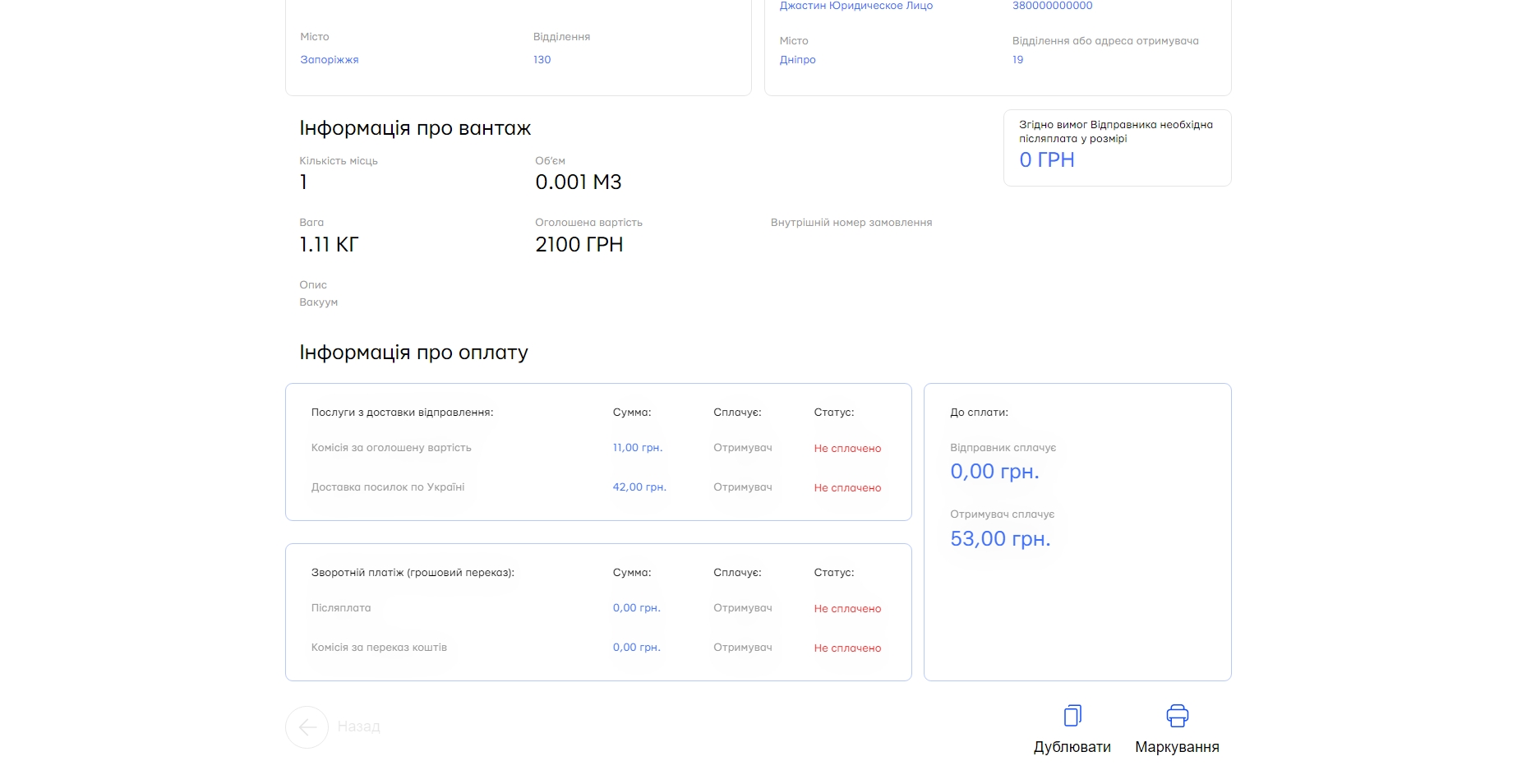1.Создать в CRM API-ключ. При создании ключа ему необходимо предоставить права на методы «Разрешенные методы API», которые указаны ниже.
ДоставкиПри создании ключа необходимо выбрать в настройках «Тип доступа» те магазины, в которые будет происходить передача заказов, и с которыми будет обмен информации по заказам. API-ключ вы можете сгенерировать для одного, нескольких или всех магазинов. Также рекомендуем добавить комментарий, например Justin.
2. Запросить учетные данные для подключения модуля (API ключ (токен), логин, пароль). Для этого обратитесь к персональному менеджеру Justin.
Чтобы подключить и активировать модуль, сделайте следующее:
1. В CRM перейдите в раздел Администрирование >
Интеграция > Маркетплейс.
Выберите модуль Justin. При нажатии на модуль откроется PopUp окно с описанием модуля. В открывшемся окне
нажмите кнопку «Перейти в личный кабинет».
2. Нажав на кнопку, вы попадете на вкладку модуля «Подключение». На данной вкладке необходимо заполнить данные
для подключения,
которые вы создали на первом шаге (URL адрес и API-ключ магазина в CRM, а также логин, пароль и API ключ (токен)
Justin).
3. Всего можно подключить 3 кабинета, каждый из которых может быть для физического или юридического лица.
Также мы просим указать контактные данные для связи с вами и оповещения об изменениях в работе модуля, а также
при добавлении нового функционала.
4. После заполнения всех данных нажимаете кнопку «Подключить». Если данные заполнены верно, то отобразится
сообщение «Ваши настройки успешно сохранены».
В результате для каждого кабинета будет создано отдельное подключение, которые можно увидеть по адресу
Администрирование > Интеграция >
Маркетплейс.
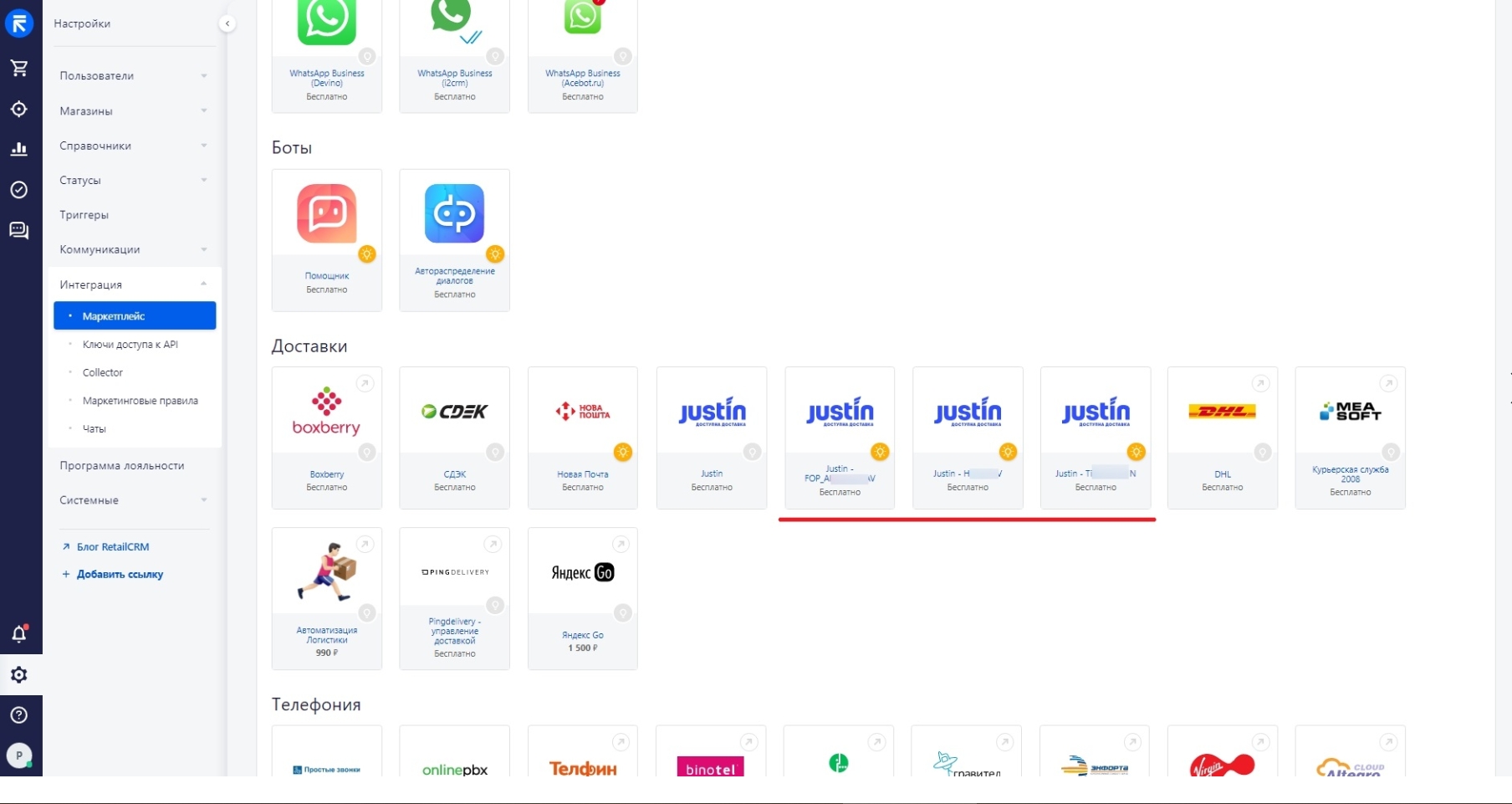
1. Необходимо добавить тип доставки для каждого созданного кабинета Justin или отредактировать существующую доставку в разделе Администрирование > Справочники > Типы доставок.
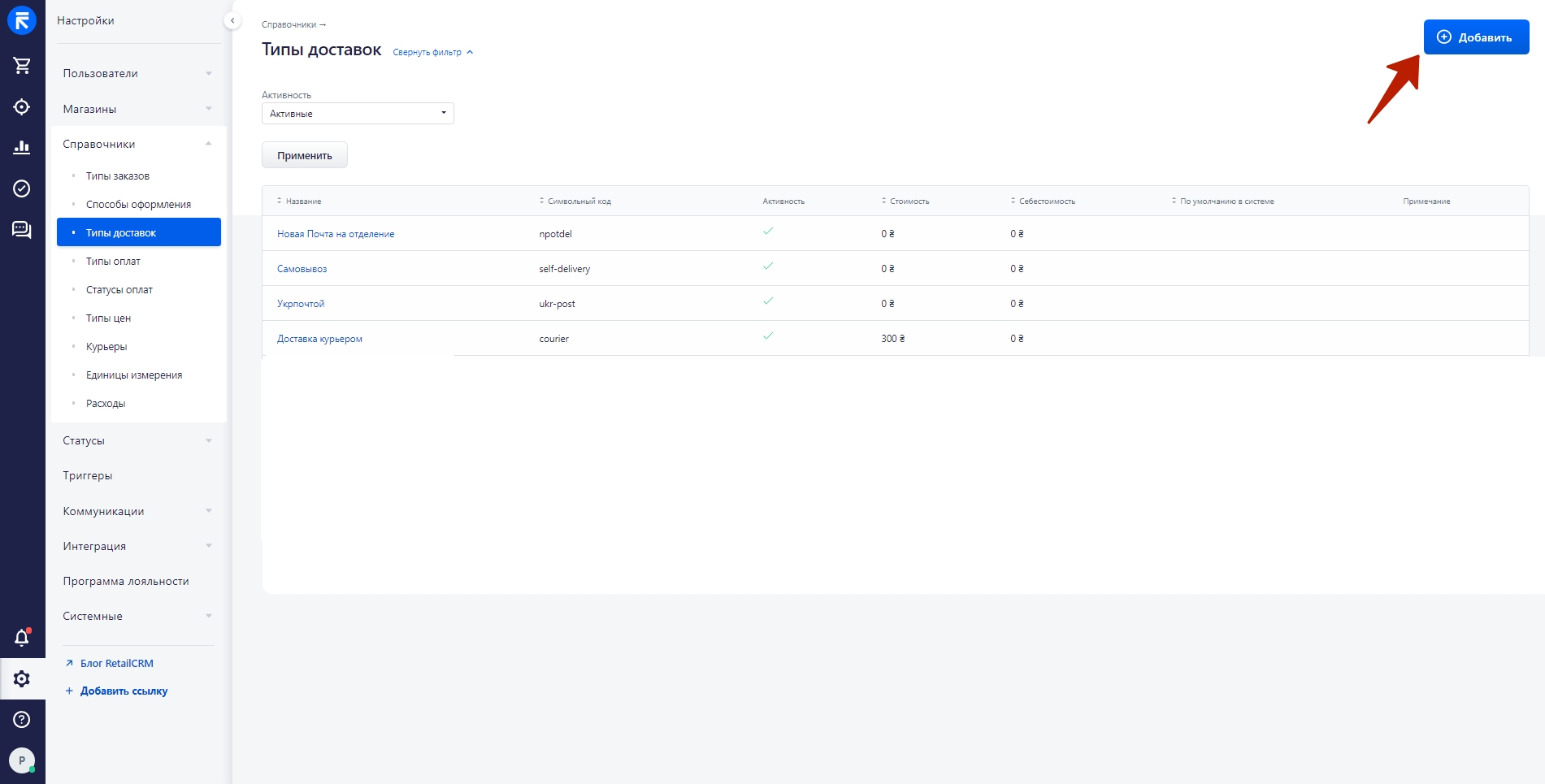
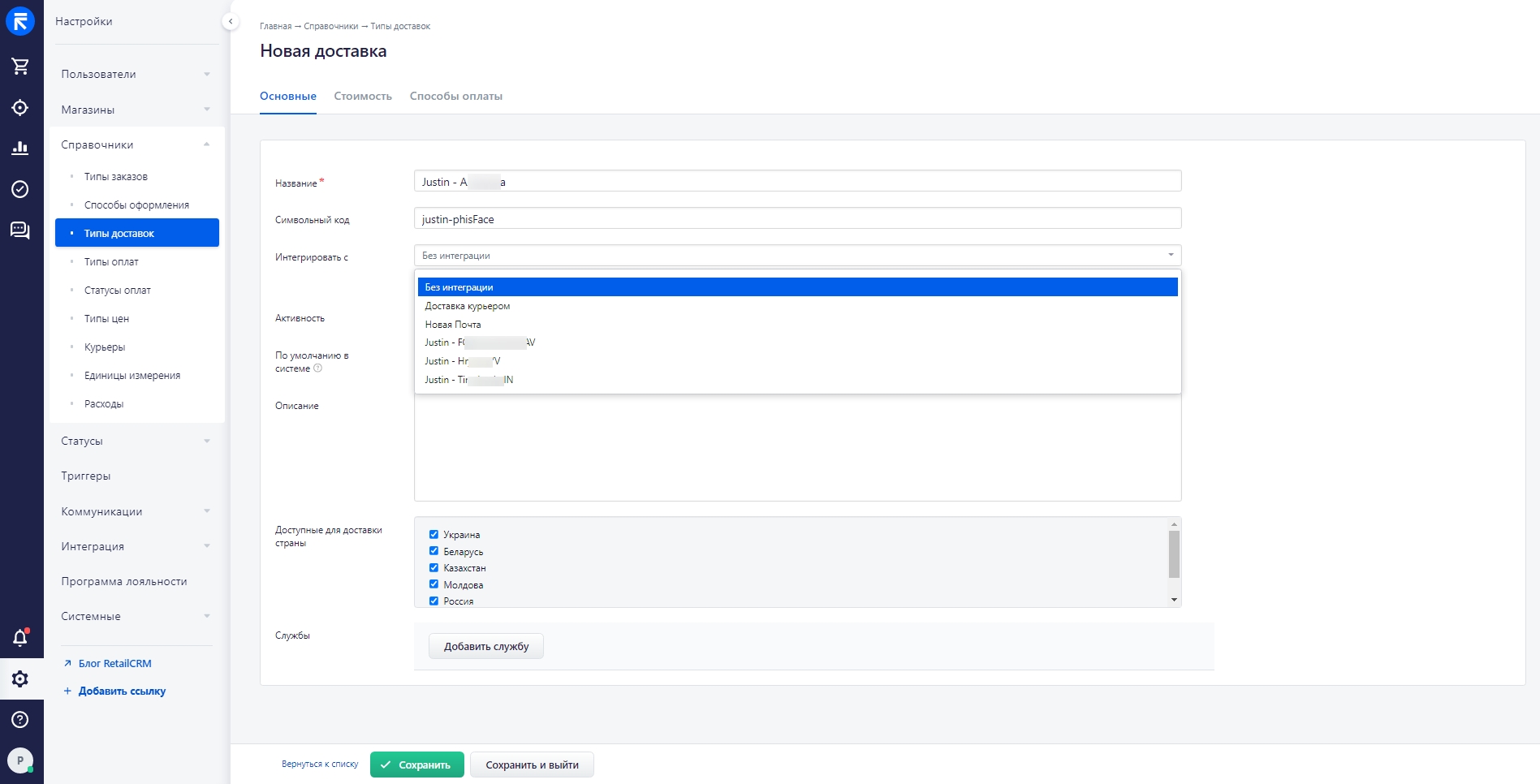
Настройки модуля находятся на вкладке Настройки по адресу Администрирование > Интеграция > Маркетплейс > Ваш модуль доставки > кнопка «Перейти в личный кабинет».
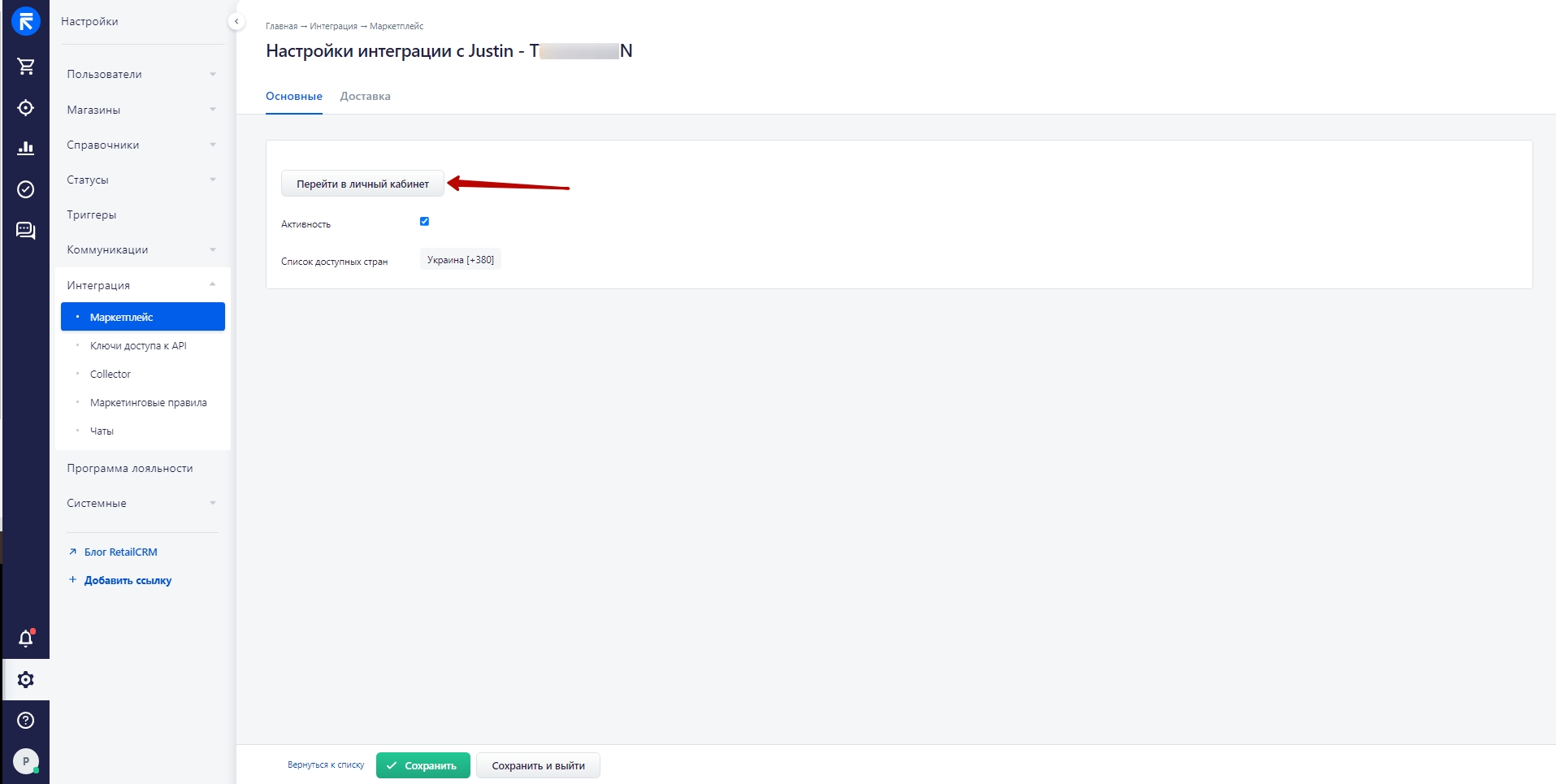
Для каждого подключенного физического и юридического лица конфигурацию необходимо проводить отдельно.
Здесь вы можете указать значения по умолчанию, которые автоматически передаются в заказ при создании, настроить способы оплаты, автоматический переход статусов CRM в соответствии со статусами Justin.
На вкладке «Значения по умолчанию» можно установить по некоторым полям доставки из заказа значения, которые будут отображаться по умолчанию в заказе при выборе типа доставки Justin.
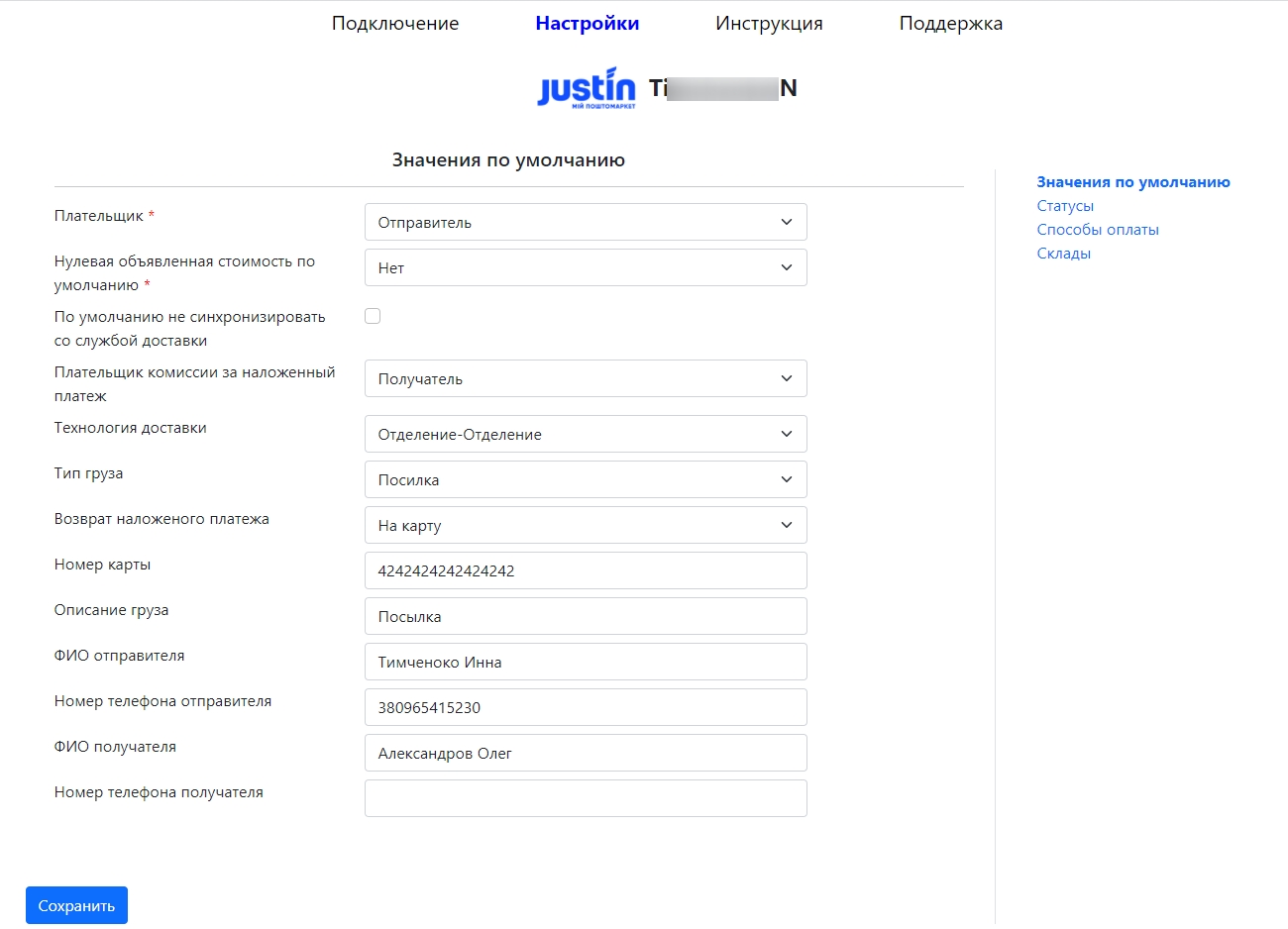
Укажите, кто оплачивает доставку: получатель или отправитель.
В случае, если стоимость доставки равна нулю.
Опция «Не синхронизировать со службой доставки» позволяет не передавать информацию по заказу в Justin. Если опция активирована, все обязательные поля при оформлении доставки становятся необязательными. Данный функционал полезен в тех случаях, когда товары в заказе сначала изготавливаются или комплектуются, и только после этого заказ передается в службу доставки. К этой опции открыт доступ также в триггерах.
Укажите, кто оплачивает комиссию за наложенный платеж - отправитель или получатель.
Выберите один из четырех вариантов способа доставки: Отделение-Отделение, Отделение-Адрес, Адрес-Отделение, Адрес-Адрес.
Укажите тип отправляемого груза: посылка, паллета или груз.
Способ возврата наложенного платежа. Если выбрать тип возврата на карту, необходимо указать карту в поле «Номер карты».
Карта, на которую будет возвращен наложенный платеж. Указывается только в том случае, если поле в «Возврат наложенного платежа» указан параметр «На карту».
Укажите подходящее описание вашего груза.
ФИО отправителя по умолчанию. Поле для настройки доступно только для физических лиц.
Номер телефона отправителя по умолчанию. Поле для настройки доступно только для физических лиц.
Данные поля следует оставить пустыми.
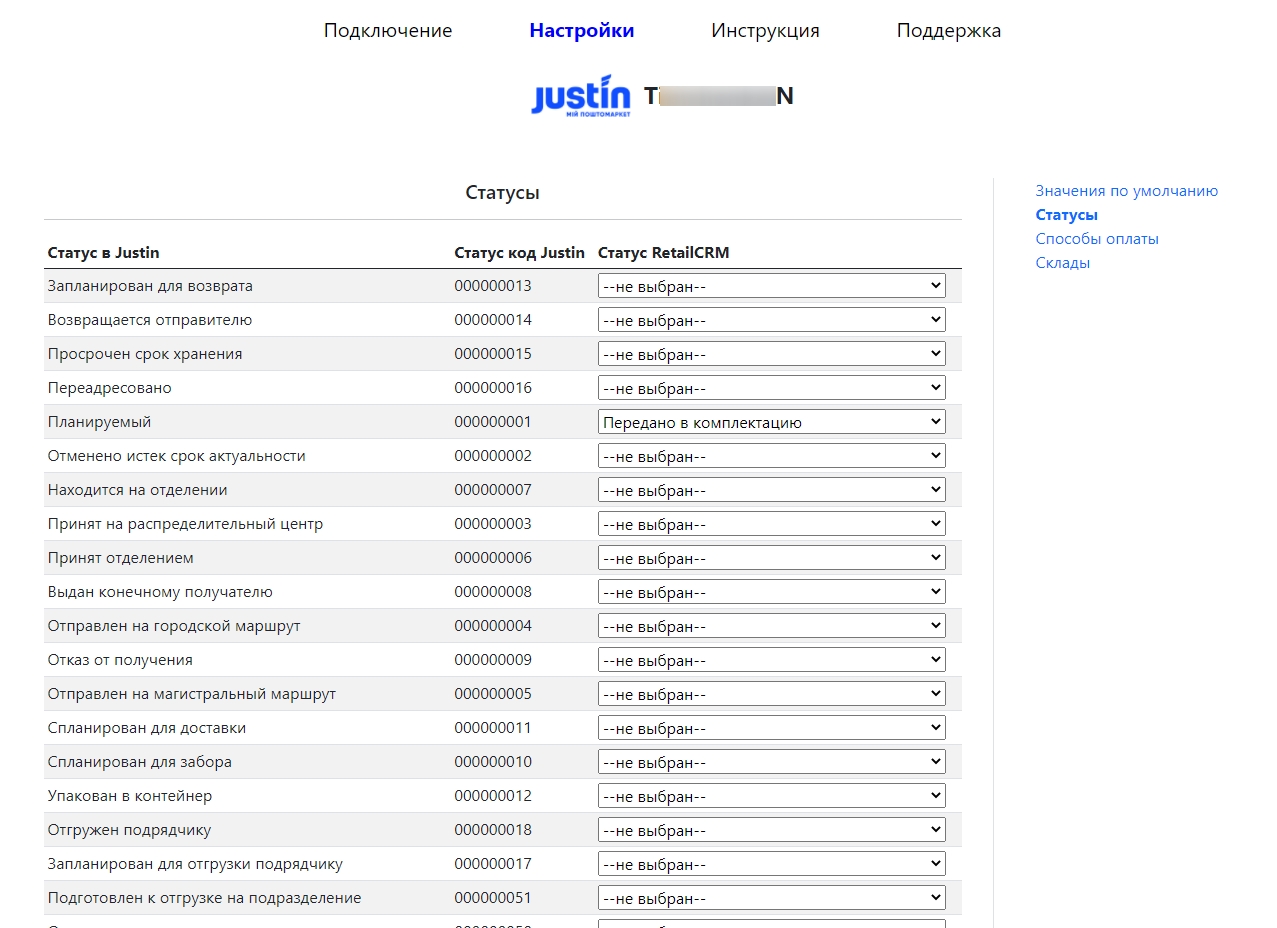
На вкладке «Статусы» доступно две колонки, в которых возможно проставить соответствие статусов Justin и CRM.
В колонке «Статус в службе доставки» в Justin указывается статус посылки, который будет отображаться в карточке
заказа после создания ТТН.
В колонке «Статус в CRM» указывается статус заказа, который будет проставляться автоматически в зависимости от
статуса посылки, отправленной клиенту.
На вкладке способы оплаты необходимо указать какие оплаты можно использовать для типа доставки Justin. Галочка в
колонке «Наложенным платежом» означает, что с этим способом оплаты можно отправлять заказ наложенным платежом.
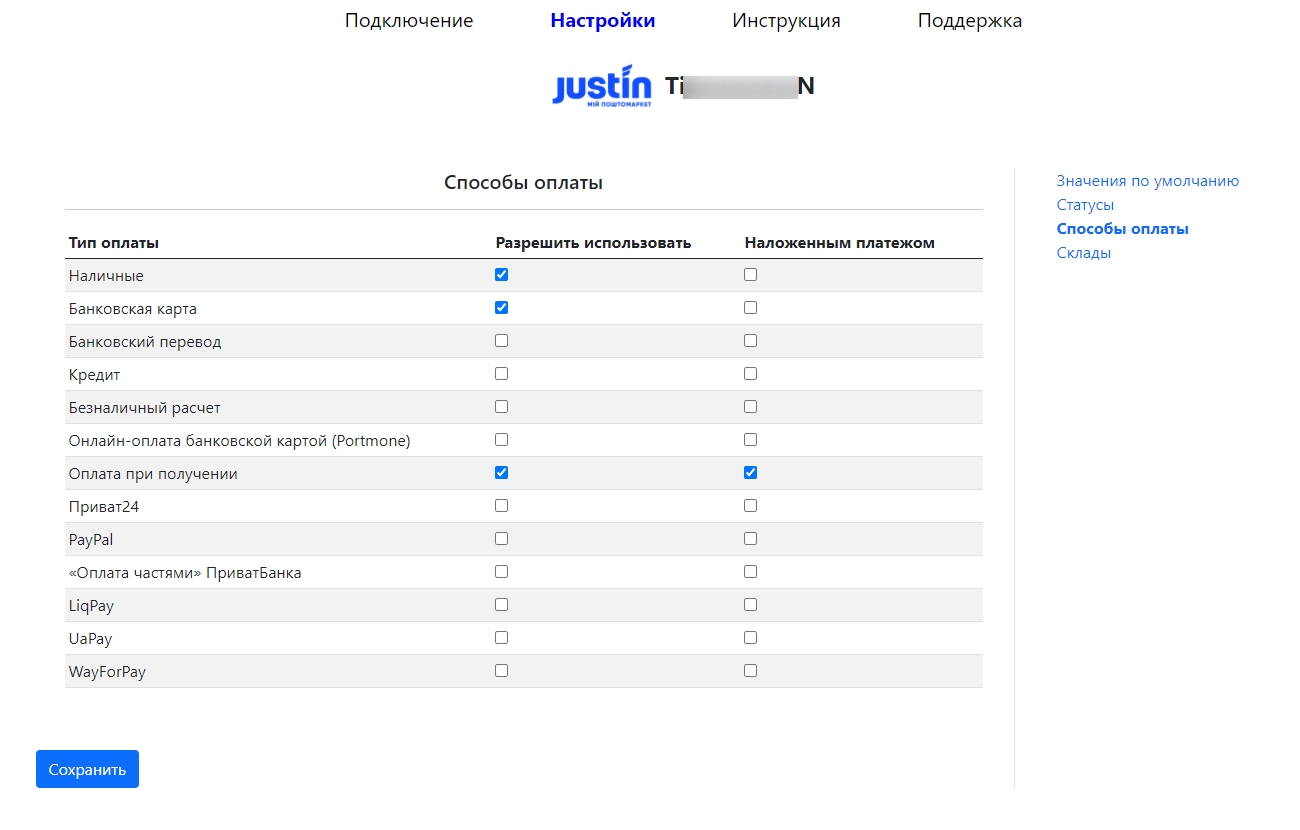
Чтобы указанные в настройках модуля типы оплат стали доступны в карточке заказа, обязательно необходимо перейти в соответствующий тип доставки, интегрированный с модулем Администрирование > Справочники > Типы доставок и нажать кнопку «Сохранить».
Для корректной работы модуля в каждом складе необходимо указать все данные по адресу. Настройки склада задаются в пункте меню Администрирование > Магазины > Склады.
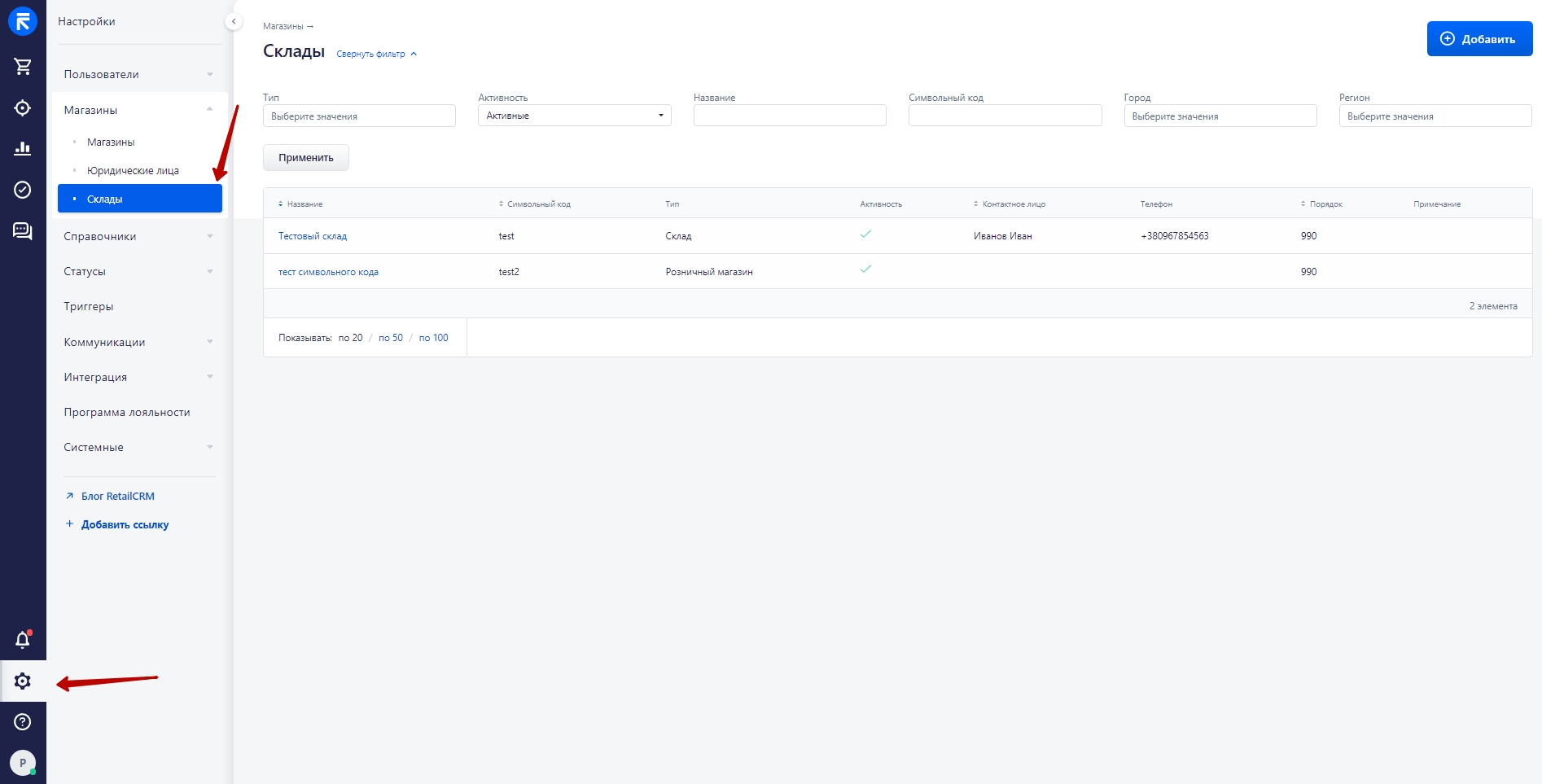
Для каждого склада необходимо задать терминал отгрузки по умолчанию. Терминал отправки выбирается в зависимости от выбранного города склада. Если терминал отгрузки не будет задан по умолчанию, то в каждой карточке заказа при оформлении доставки его можно будет задавать вручную.
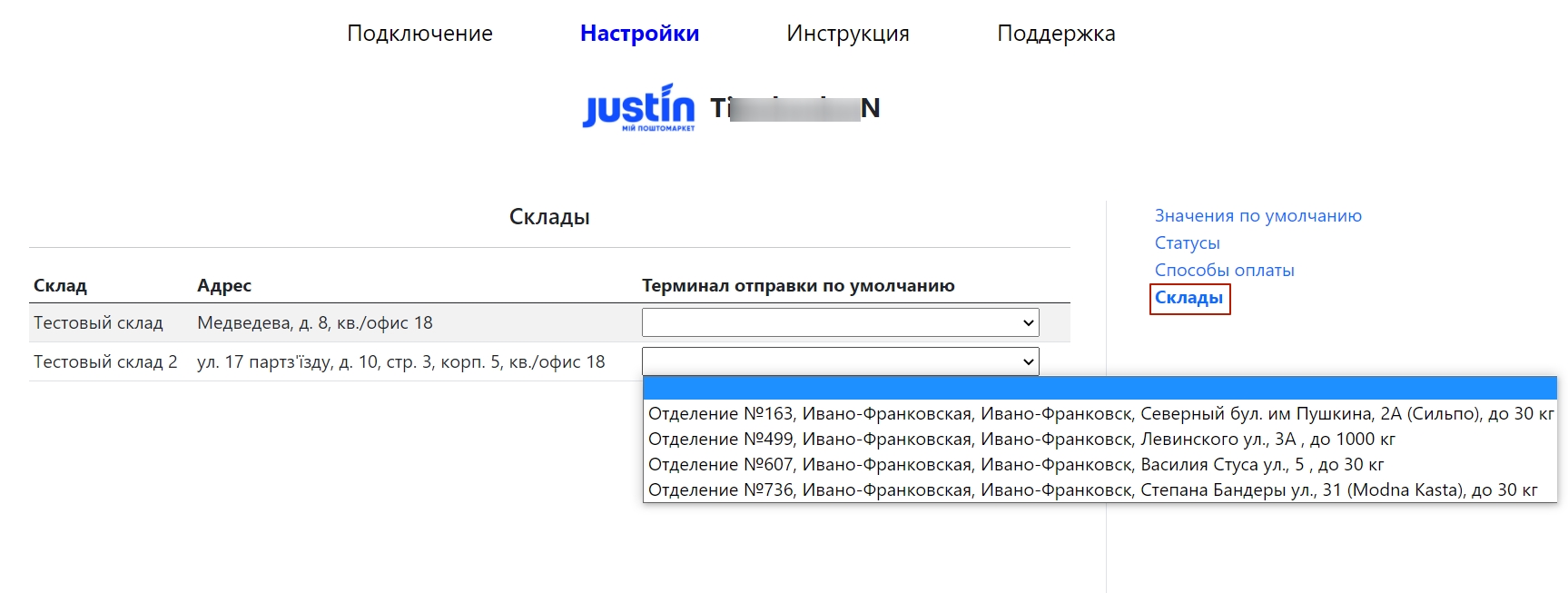
Опция «Не синхронизировать со службой доставки» позволяет не передавать информацию по заказу в Justin. Если опция активирована, все обязательные поля при оформлении доставки становятся необязательными. Данный функционал полезен в тех случаях, когда товары в заказе сначала изготавливаются или комплектуются, и только после этого заказ передается в службу доставки, либо на этапе тестирования. К этой опции открыт доступ также в триггерах.
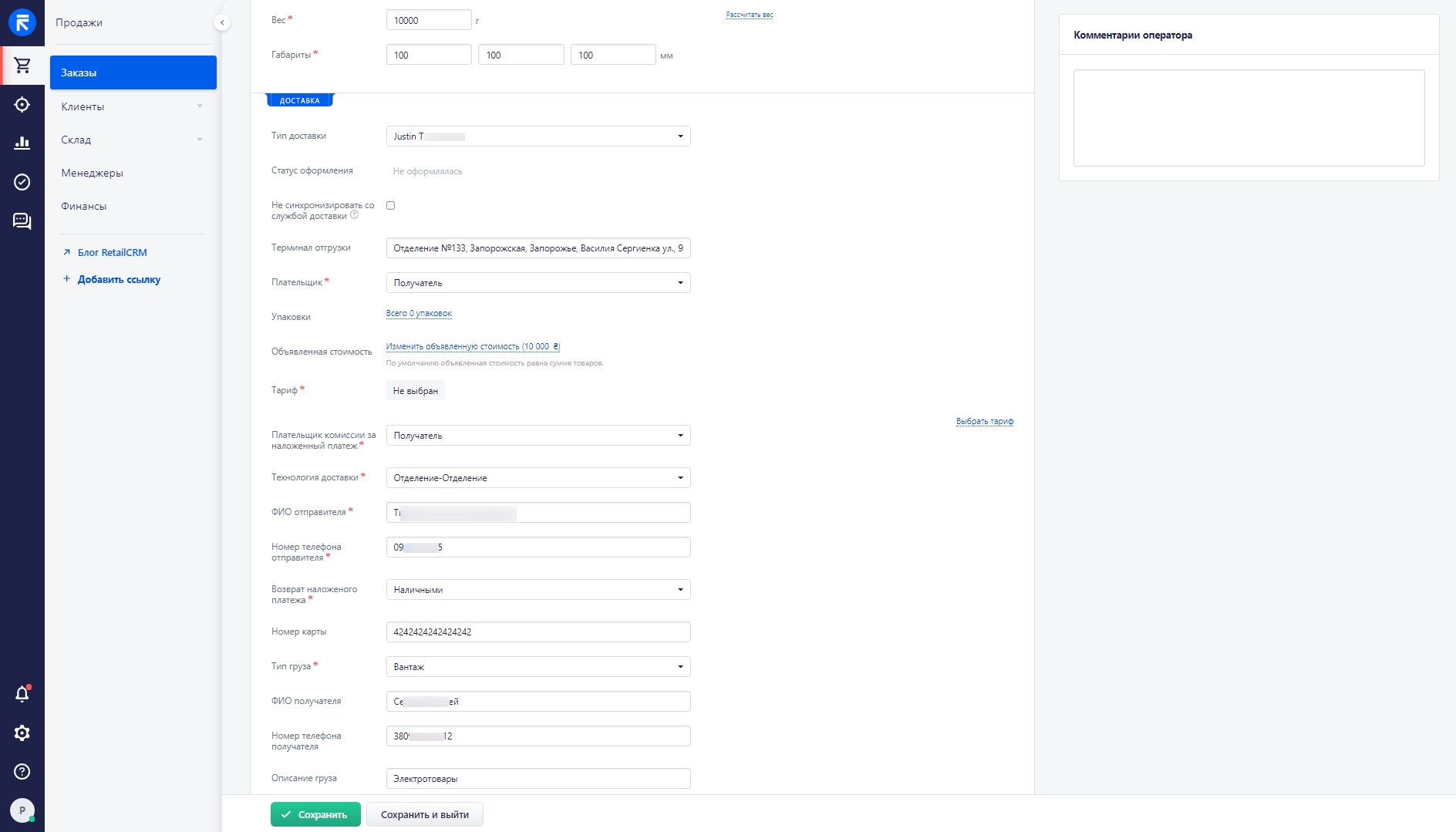
Если получать посылку будет клиент, оформивший доставку, поля «ФИО получателя» и «Номер телефона получателя» следует оставить пустыми.
В новом заказе необходимо выбрать тип доставки Justin, заполнить пустые поля в блоках «Склад», «Габариты и вес» и все обязательные поля блока «Доставка», после чего выбрать тариф, нажав соответствующую кнопку.
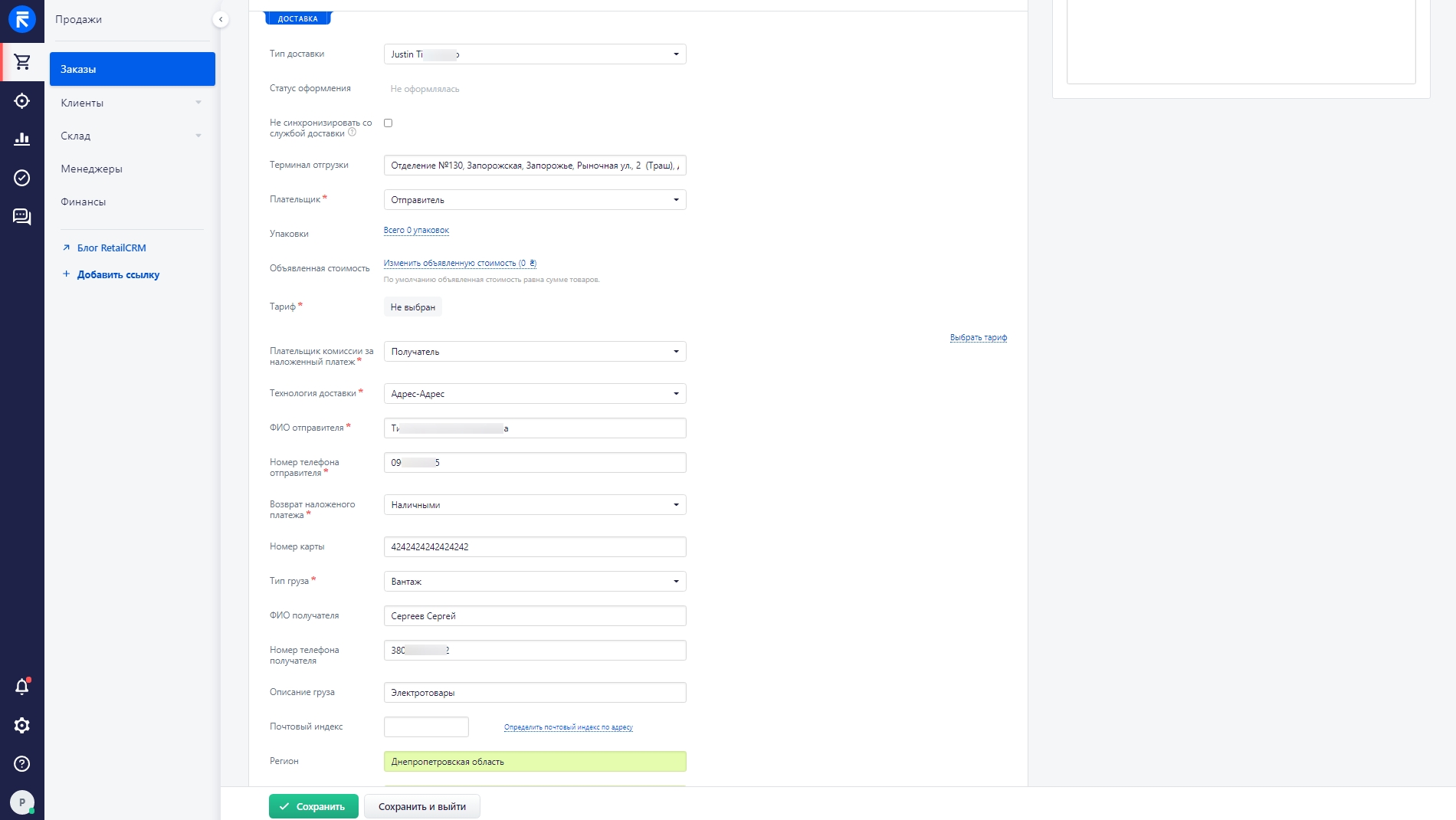
После выбора тарифа, служба доставки автоматически рассчитает стоимость доставки и можно добавить оплату.
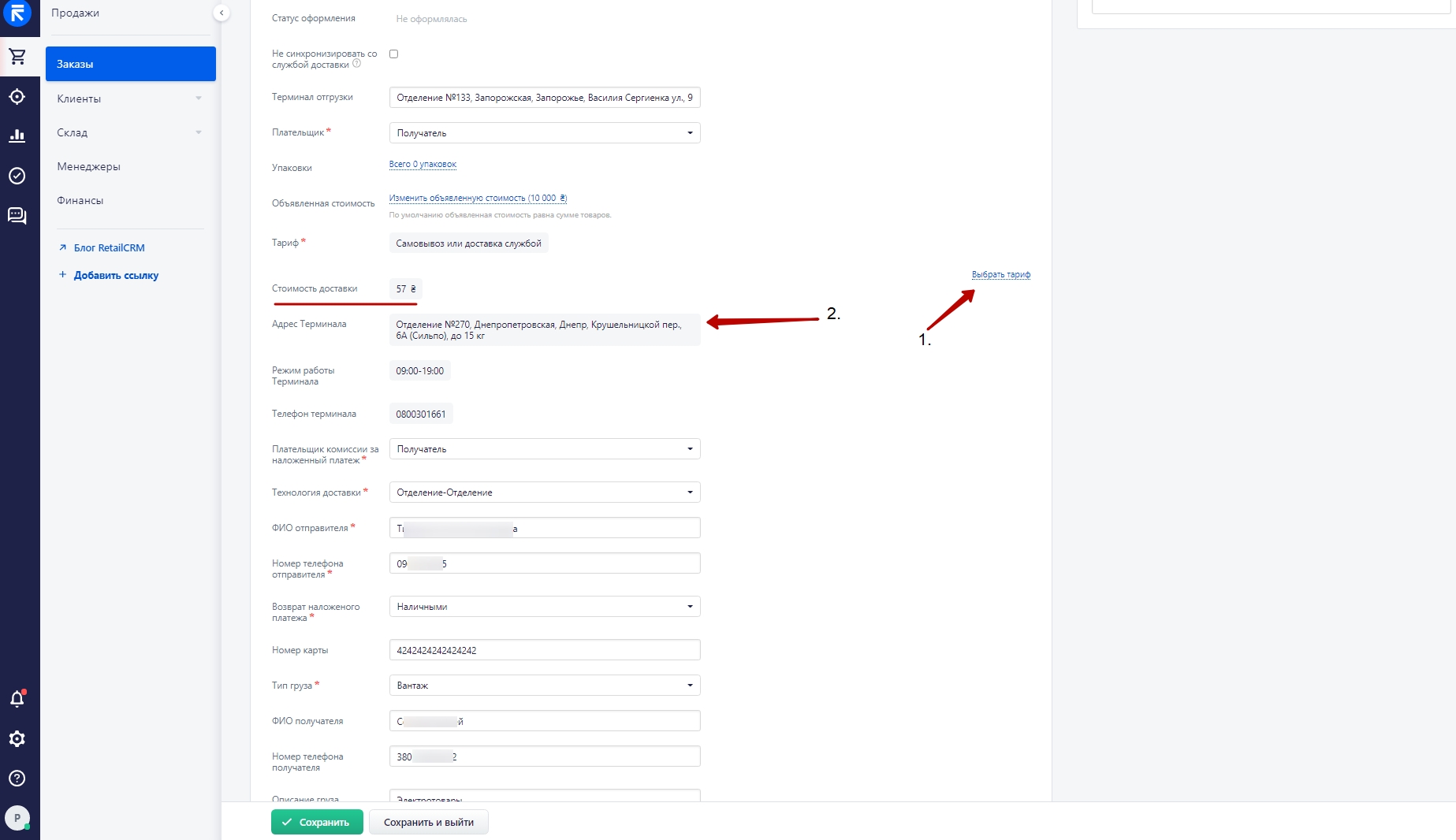
Чтобы запустить процесс создания ТТН, необходимо деактивировать галочку «Не синхронизировать со службой доставки» и нажать на кнопку «Сохранить», после чего начнется фоновый процесс синхронизации со службой доставки Justin.
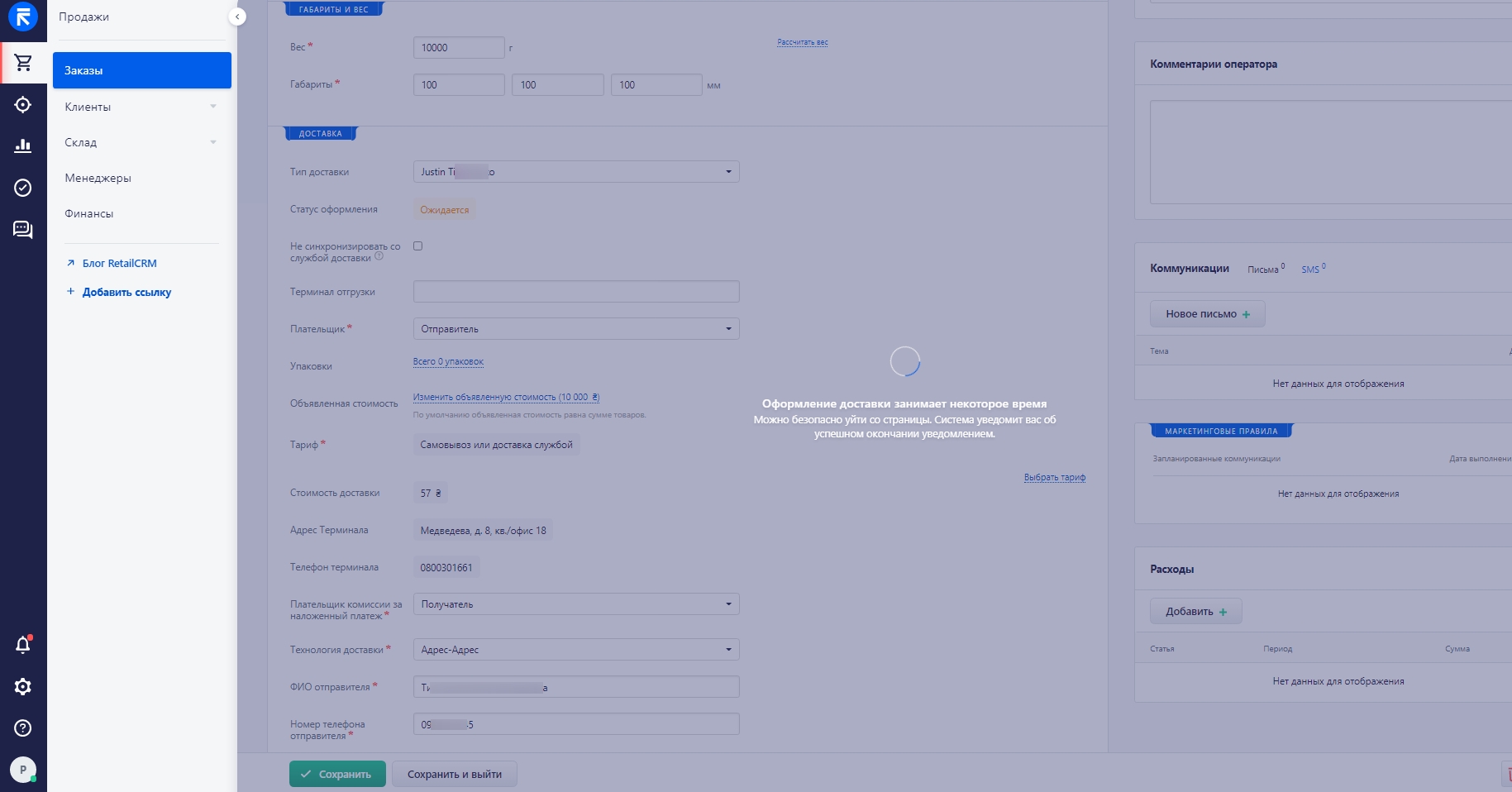
В момент сохранения заказа, RetailCRM и Justin обмениваются данными. Как только процесс создания ТТН завершится,
номер станет доступным в карточке заказа в поле «Номер отправления». Через время в карточке заказа станет
доступным поле «Статус доставки»,
которое позволяет отслеживать актуальное состояние вашего отправления.
В карточке заказа в разделе «Печать» станет доступна к просмотру или печати маркировка.
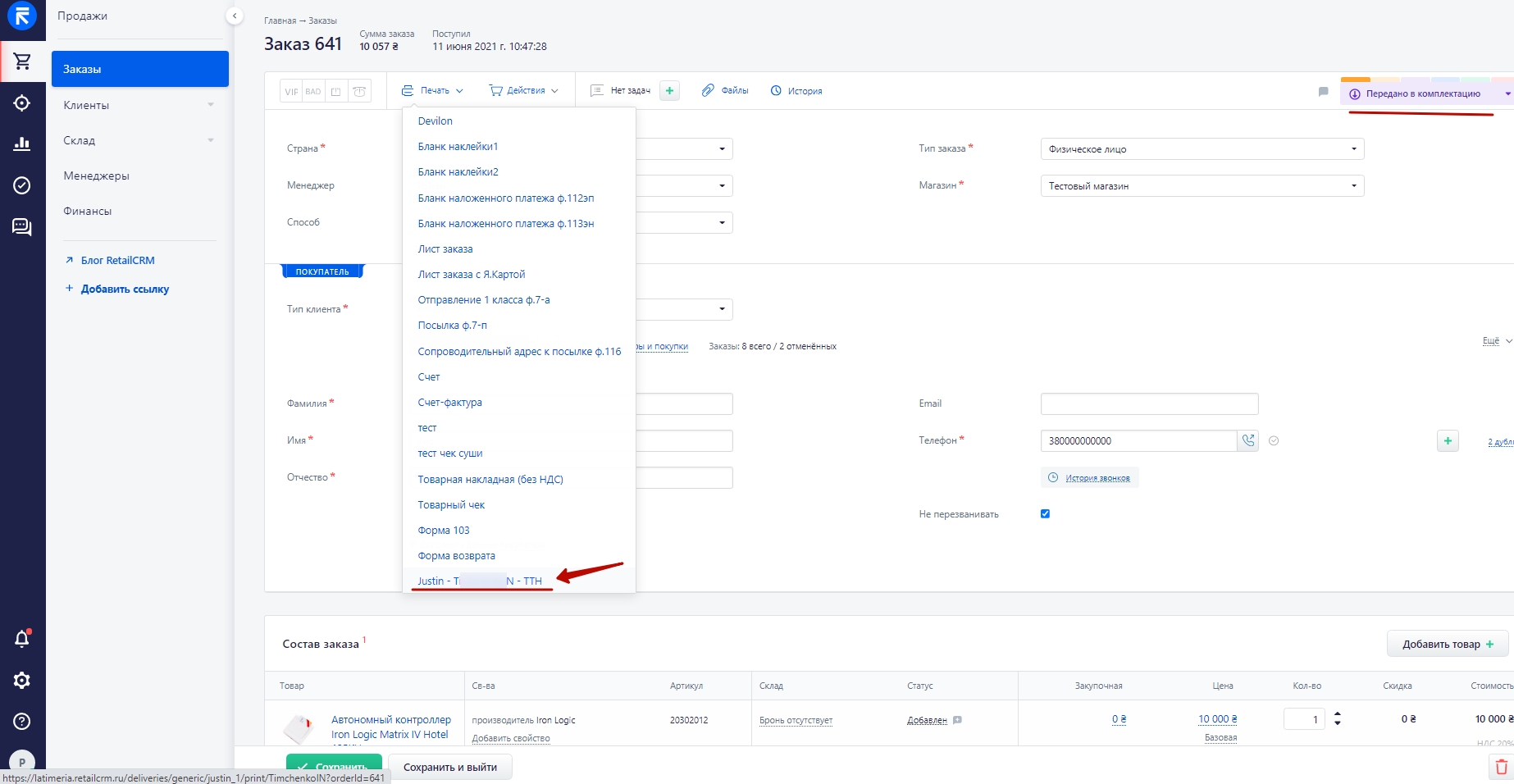
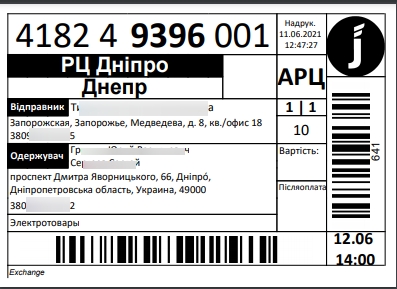
После формирования ТТН, заказ будет передан в личный кабинет службы доставки по адресу https://my.justin.ua/
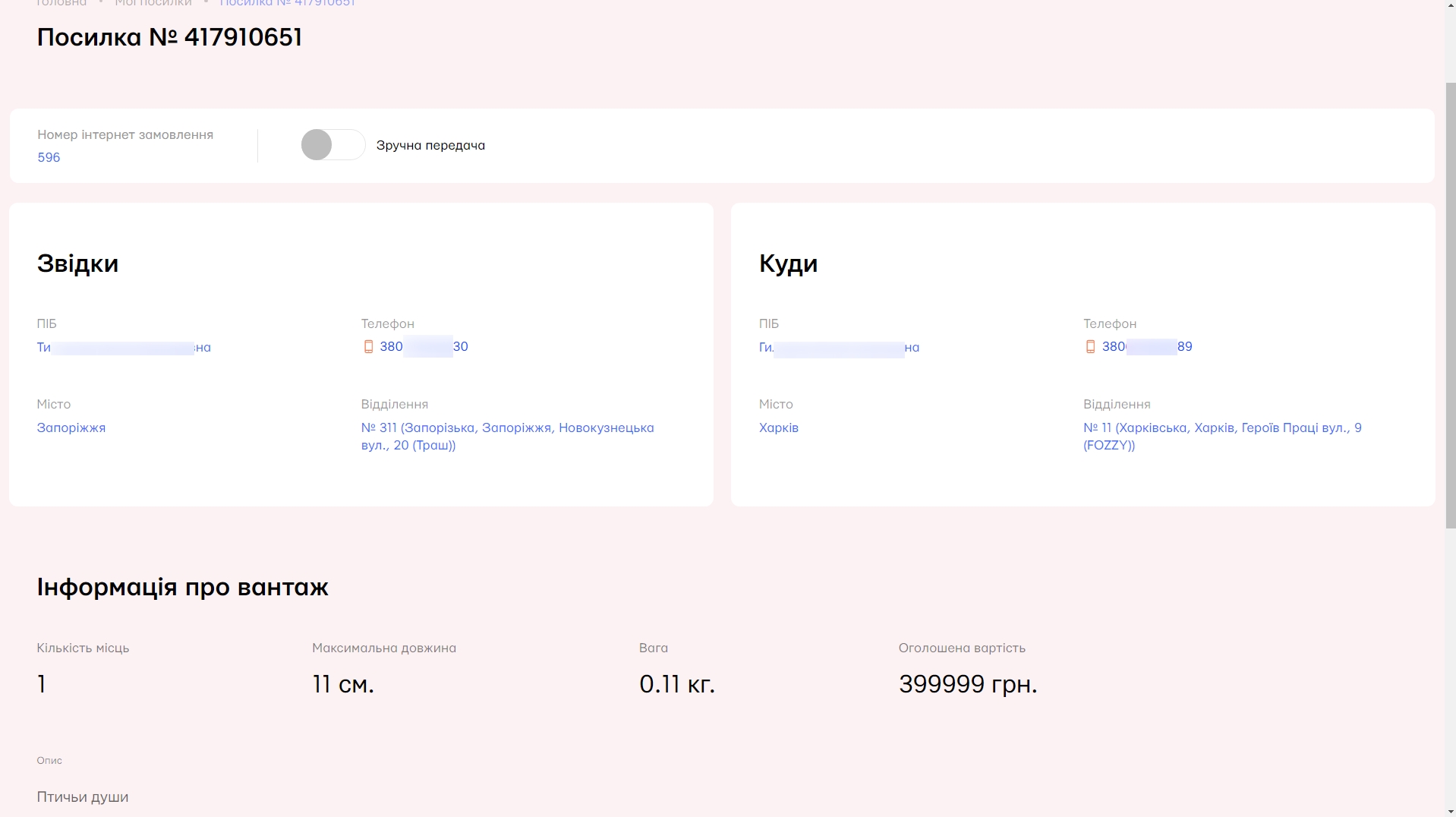
В новом заказе необходимо выбрать тип доставки Justin, заполнить пустые поля в блоках «Склад», «Габариты и вес» и все обязательные поля блока «Доставка», после чего выбрать тариф, нажав соответствующую кнопку.
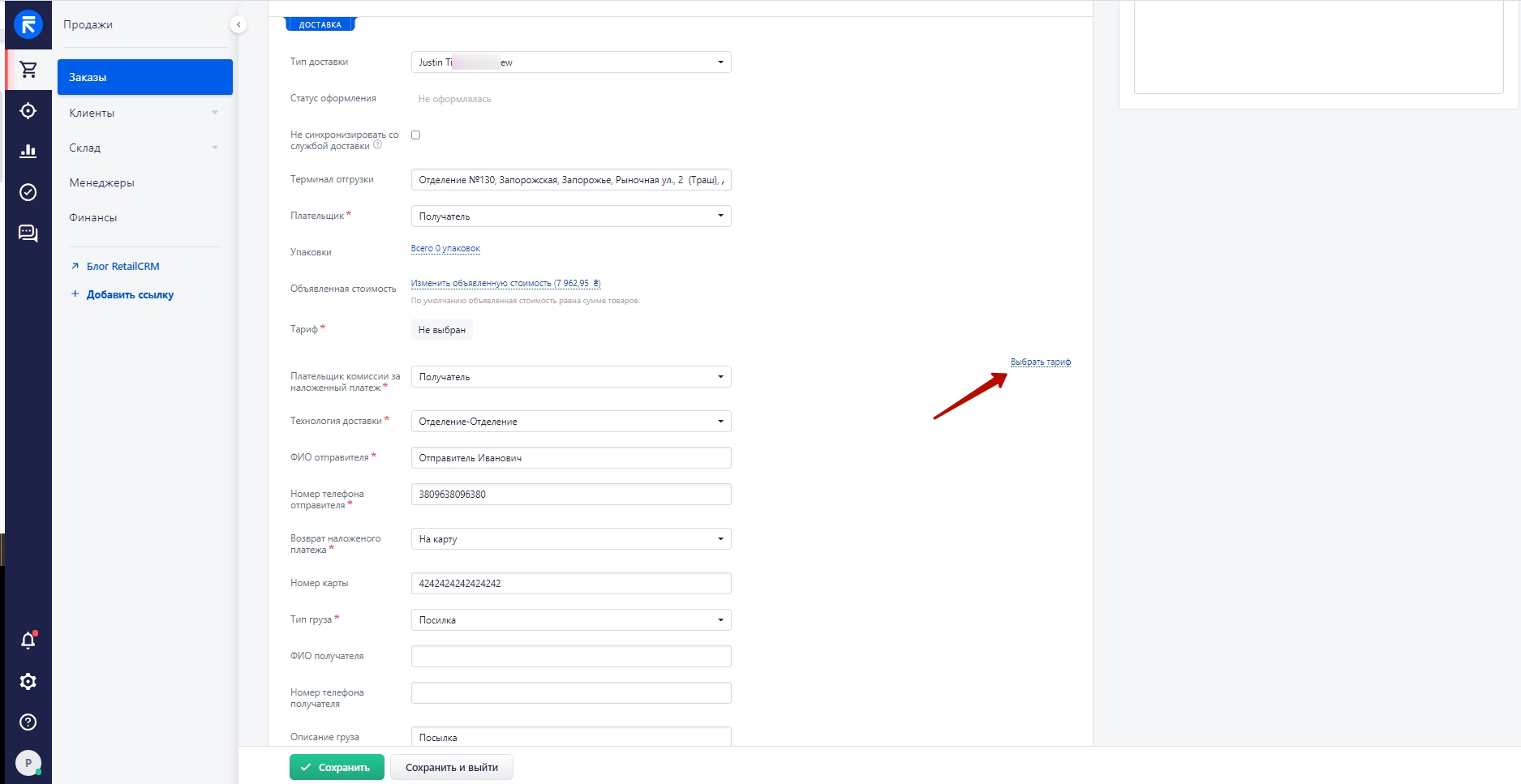
После выбора тарифа, служба доставки автоматически рассчитает стоимость доставки и можно добавить оплату.
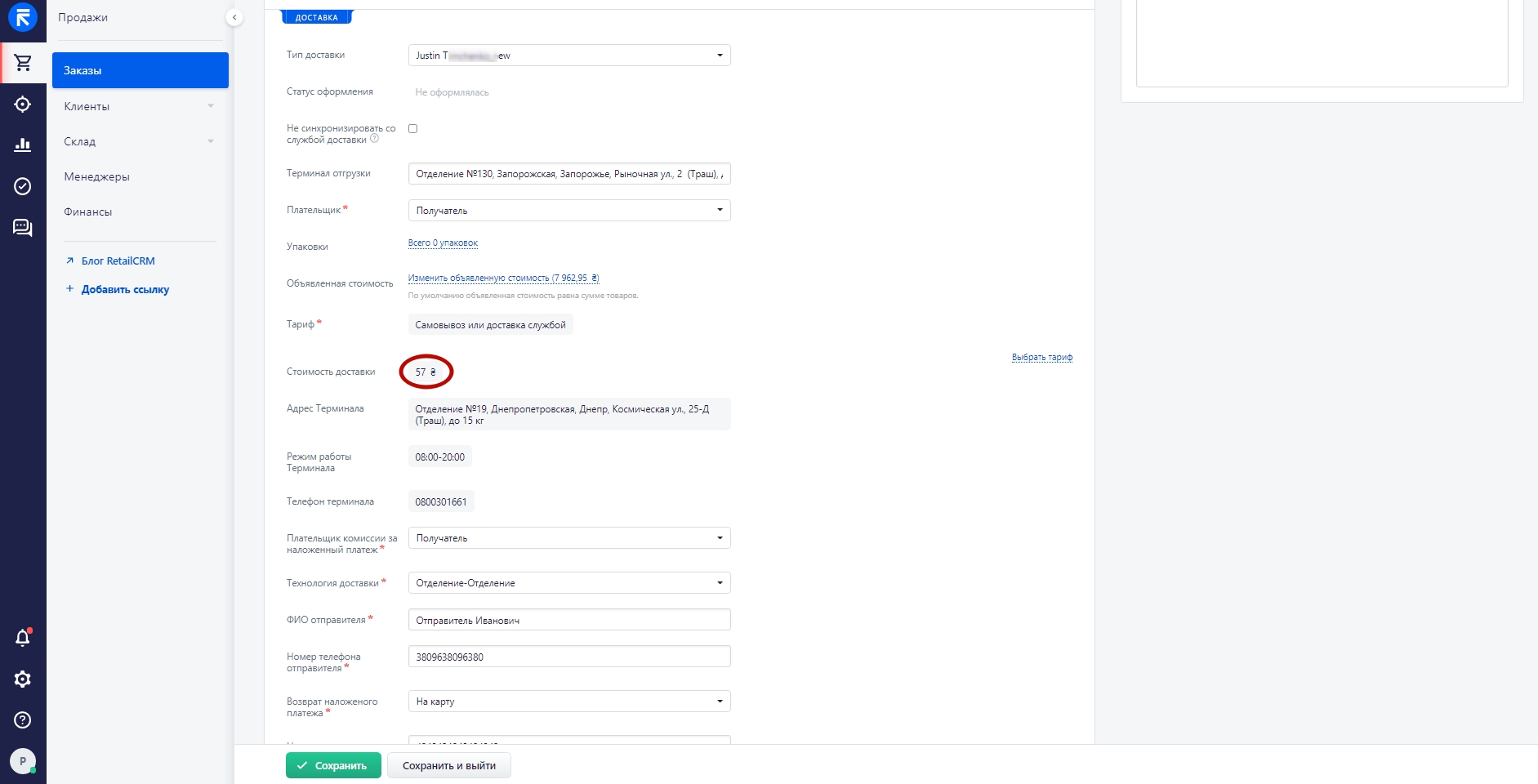
Чтобы запустить процесс создания ТТН, необходимо деактивировать галочку «Не синхронизировать со службой доставки» и нажать на кнопку «Сохранить», после чего начнется фоновый процесс синхронизации со службой доставки Justin.
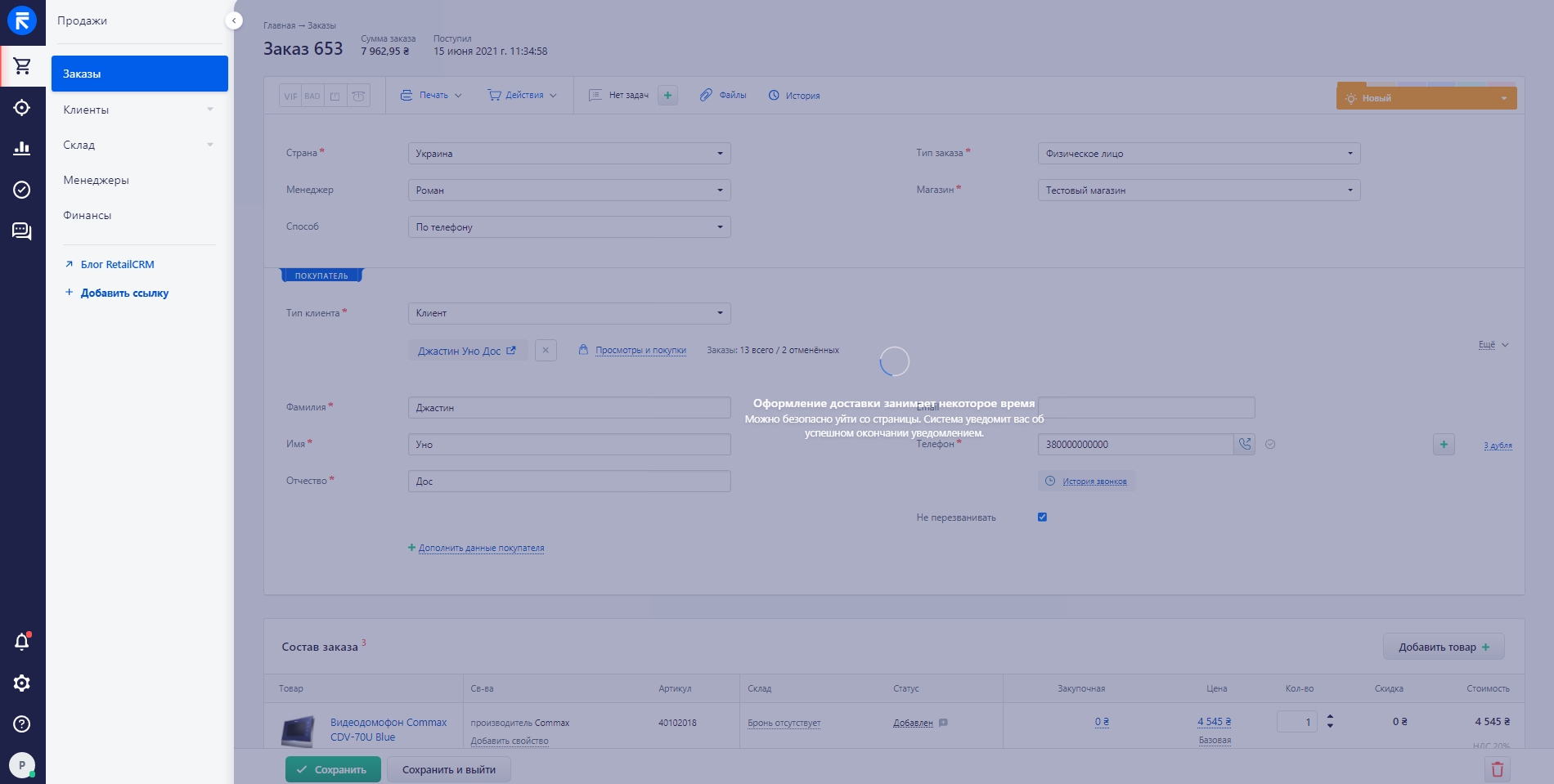
В момент сохранения заказа CRM и Justin обмениваются данными. Как только процесс создания ТТН завершится, номер станет доступным в карточке заказа в поле «Номер отправления». Через время в карточке заказа станет доступным поле «Статус доставки», которое позволяет отслеживать актуальное состояние вашего отправления.
В карточке заказа в разделе «Печать» станет доступна к печати и просмотру маркировка.
После формирования ТТН, заказ будет передан в личный кабинет службы доставки по адресу https://biz.justin.ua/login
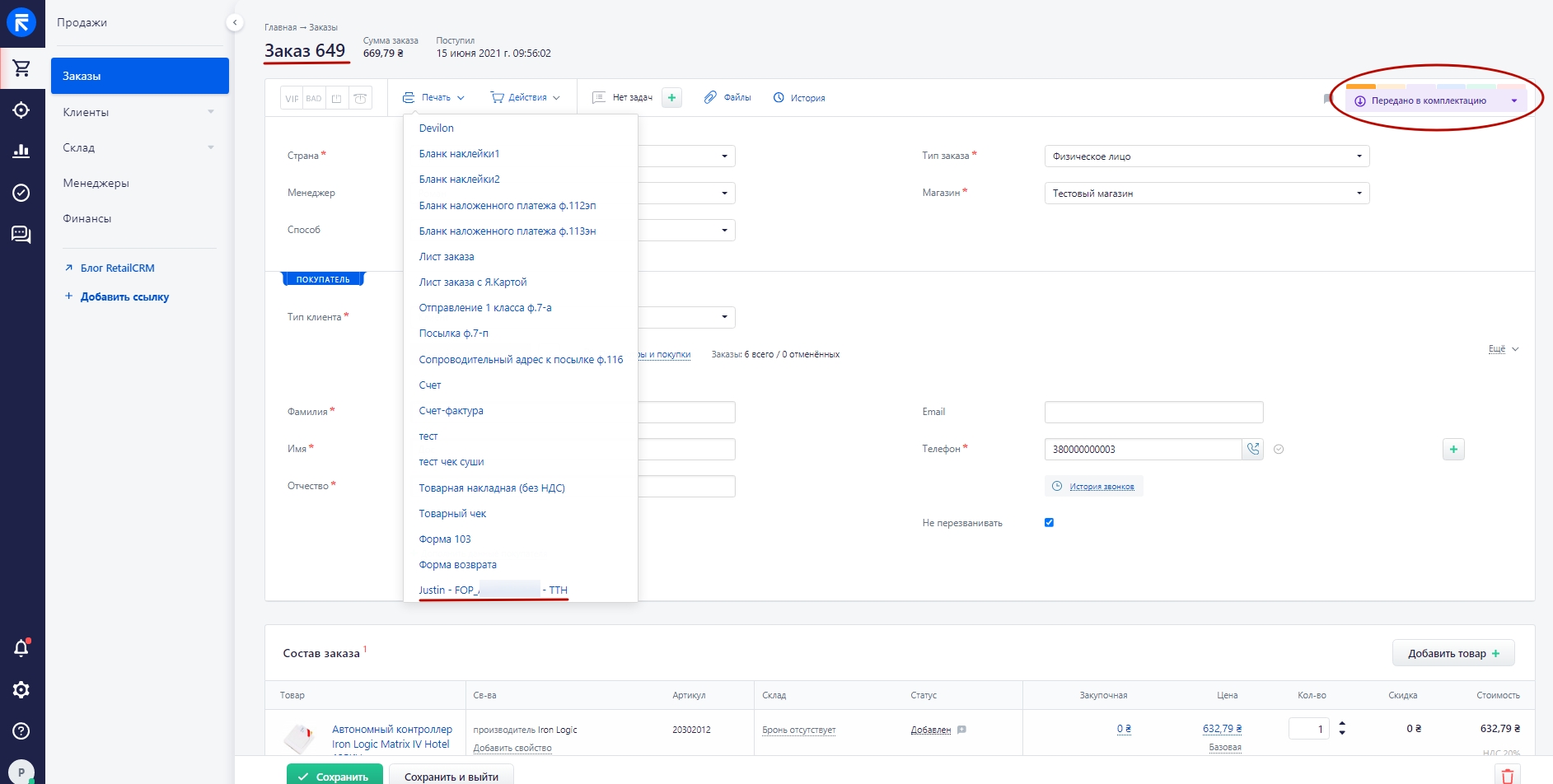
Если тип оплаты указан наложенный платеж, в кабинете будет отображена сумма к оплате для получателя. В данном примере расходы на доставку оплачивает получатель, что отображается в поле «Послуги з доставки відправлення» и калькуляция общей суммы в поле «Отримувач сплачує».
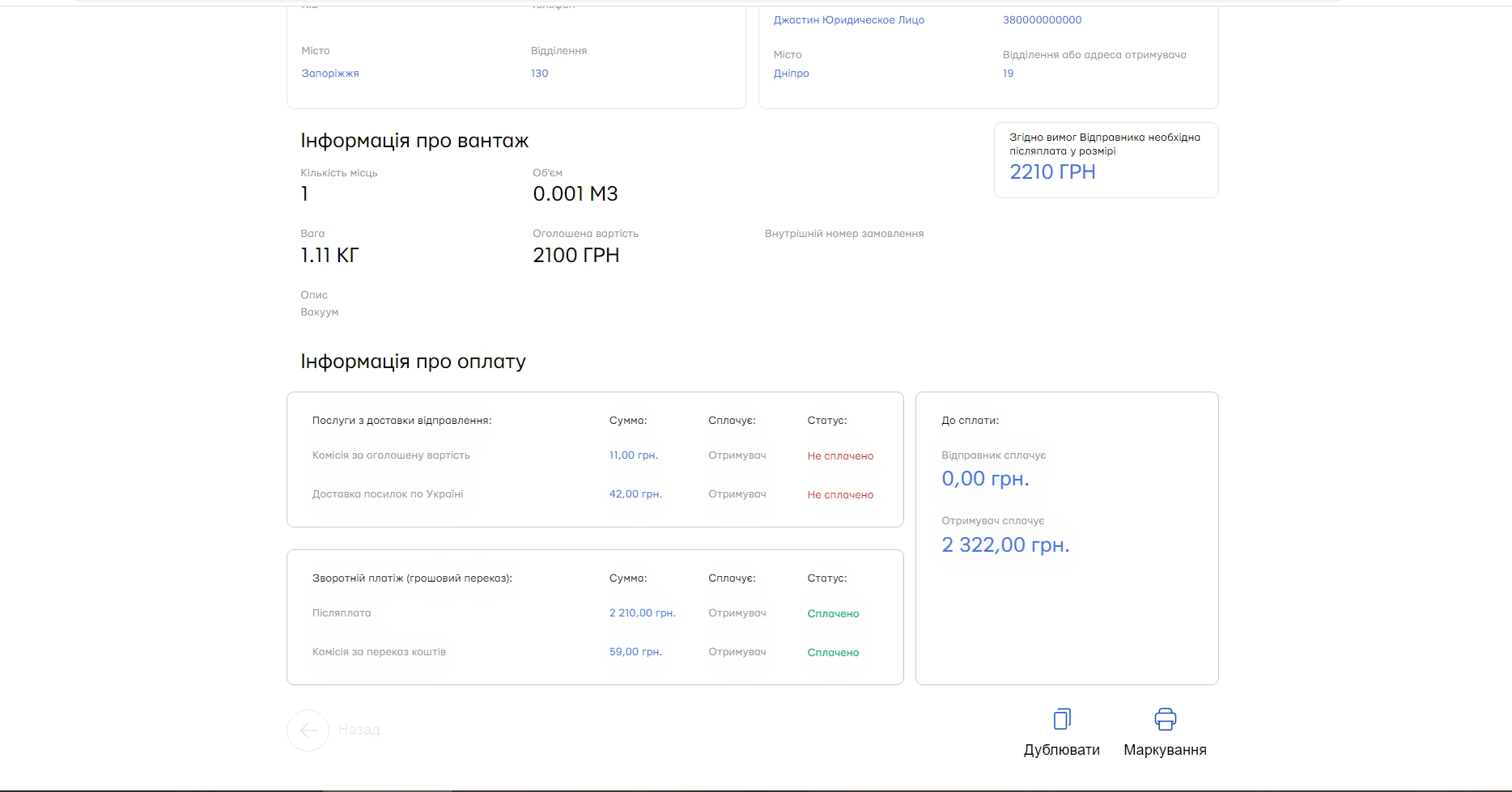
Для типов оплаты без наложенного платежа стоимость посылки отображается как нулевая. В данном примере расходы на доставку оплачивает получатель, что отображается в блоке «Послуги з доставки відправлення» и калькуляция общей суммы в поле «Отримувач сплачує».